文章“使用Unity开发游戏|简介”介绍了Unity及其安装方法。在本文中,我们将看到如何创建一个新项目并了解Unity Game Editor的界面。
创建一个新项目
- 打开Unity Hub。
- 单击右上角的“新建”按钮。
- 选择3D项目。
- 给出一个项目名称并创建项目。
默认情况下,Unity编辑器将打开并带有示例场景。编辑器窗口中不同选项卡的排列使您可以轻松访问最常用的功能。下图显示了默认布局: 
所有不同标签及其用途的摘要:
- 项目窗口:

项目窗口由两个面板组成。浏览器的左面板将项目的文件夹结构显示为分层列表。通过单击从列表中选择一个文件夹时,其内容将在面板中正确显示。您可以单击小三角形以展开或折叠文件夹,显示其中包含的任何嵌套文件夹。在单击以递归方式展开或折叠任何嵌套文件夹时,请按住Alt键。
- 场景/游戏视图:

场景窗口是我们实际制作游戏的地方。当我们按下“播放”按钮时,“游戏”窗口将显示游戏的开始场景。我们将在以后的文章中详细了解这些内容。
- 检查器窗口:
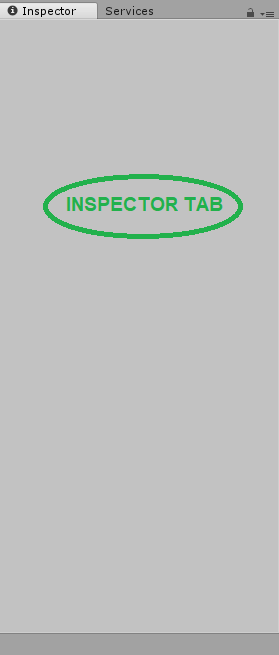
检查器窗口显示任何选定GameObjects的属性。
- 工具列:

工具栏包含用于不同功能的各种图标。这些按钮用于:
- 左侧的前6个按钮(从手形按钮到靶心按钮)称为“变换工具”。它们用于更改场景的视图并将基本更改应用于游戏对象,例如更改其位置,旋转度等。
- 接下来的两个按钮(“中心/枢轴”和“全局/本地”)称为Gizmo工具。它们用于更改游戏对象的视图。
- 接下来是播放/暂停/步骤按钮。这些用于运行我们在场景中创建的游戏。
- 云按钮将打开Unity Services窗口。
- 帐户按钮用于访问您的Unity帐户。
- “图层”按钮用于选择要显示的游戏对象。
- 布局按钮提供了不同的选项来安排所有这些讨论的窗口。默认情况下打开的视图名为Default 。
- 层次结构窗口:
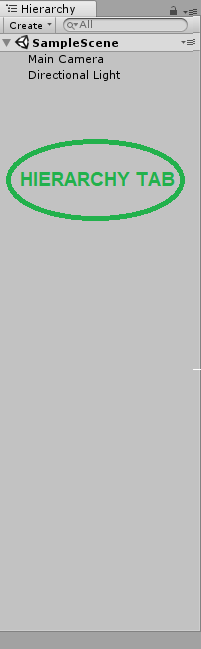
“层次结构”窗口显示场景中所有活动游戏对象的列表。这些游戏对象可以可见或隐藏。隐藏的游戏对象在“层次结构”选项卡中显示为灰色。
有关编辑器各个方面的详细信息,请参见官方手册链接。